4 طرق لاسترجاع باسورد الواي فاي من الموبايل الاندرويد
إذا نسيت كلمة مرور الواي فاي وأردت عرضها على الاندرويد، فيمكن أن تقدم لك هذه المقالة خدمة. اقرأها وابحث عن طرق لعرض كلمات مرور الواي فاي.
هناك أوقات نحتاج فيها إلى مشاركة كلمة مرور الواي فاي مع أصدقائنا، لكننا لا نتذكر كلمة المرور. بالإضافة إلى ذلك، هناك عدد قليل من الأسباب الأخرى التي قد تتطلب منك معرفة كلمة مرور الواي فاي. ستجد هنا جميع الطرق العملية التي ستساعدك في عرض كلمة مرور الواي فاي المحفوظة على أجهزة الاندرويد مع وبدون الجذر.
اعرض كلمة مرور الواي فاي المحفوظة على الاندرويد بنقرات بسيطة
DroidKit – Android Phone Toolkit هو حل ممتاز لمساعدتك في عرض البيانات التي تتضمن كلمات مرور Wi-Fi من حسابك في Google. بالإضافة إلى ذلك، إذا فقدت بياناتك أو تم حذفها في أي وقت، فإن DroidKit يمكّنك من استعادة الملفات المحذوفة من جهازك من خلال الفحص العميق.
DroidKit – عارض كلمات مرور الواي فاي للاندرويد
- مسح واستعادة كلمات مرور الواي فاي على هاتف الاندرويد.
- يمكنك اختيار استعادة كلمات مرور الواي فاي بتنسيق يمكن قراءته.
- أقوى تشفير SSL-256 لحماية خصوصية كلمة المرور.
- يمكنك أيضًا استخراج الواتس اب وأحداث التقويم والصور وسجلات المكالمات وما إلى ذلك.
تحميل مجاني Win100% آمن ونظيف
تحميل مجاني Mac100% آمن ونظيف
تحميل مجاني* 100% آمن ونظيف
الرجوع إلى الدليل أدناه:
الخطوة 1. قم بتنزيل أحدث إصدار من DroidKit وانتقل إلى استخراج البيانات > اختر من حساب Google.
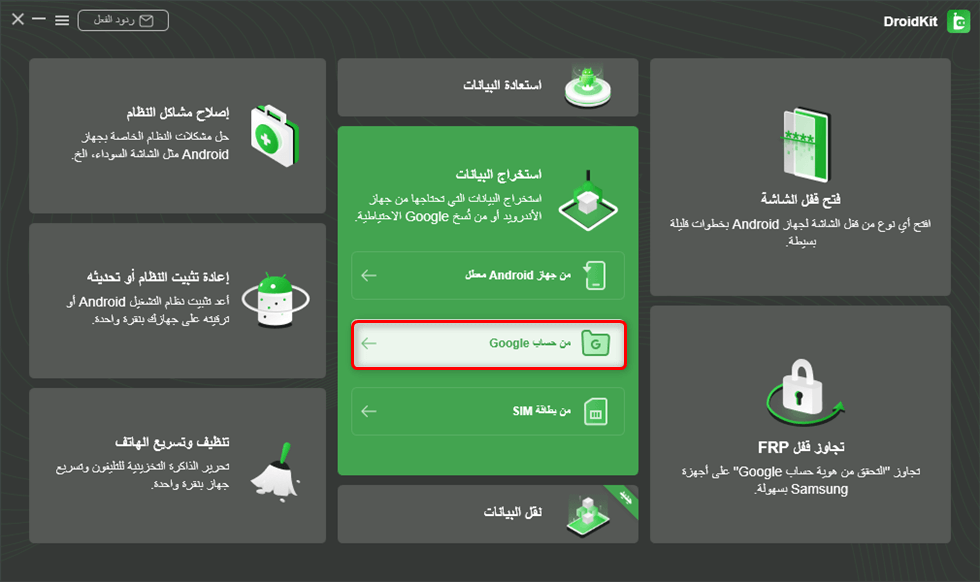
اختر من حساب Google
الخطوة 2. اختر النسخ الاحتياطية في Google، اختر Wi-Fi وانقر فوق التالي.
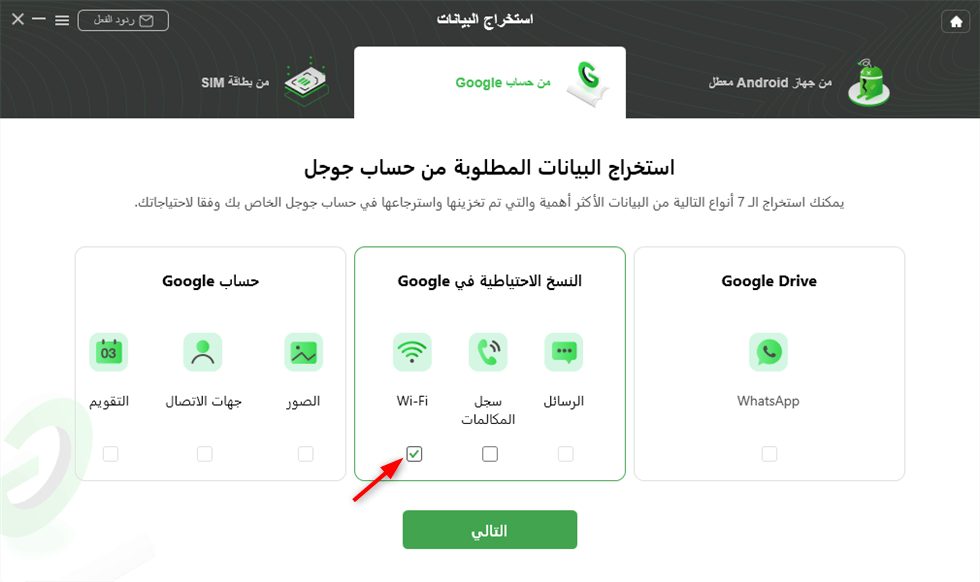
اختر Wi-Fi
الخطوة 3. قم بتسجيل الدخول إلى حساب Google.
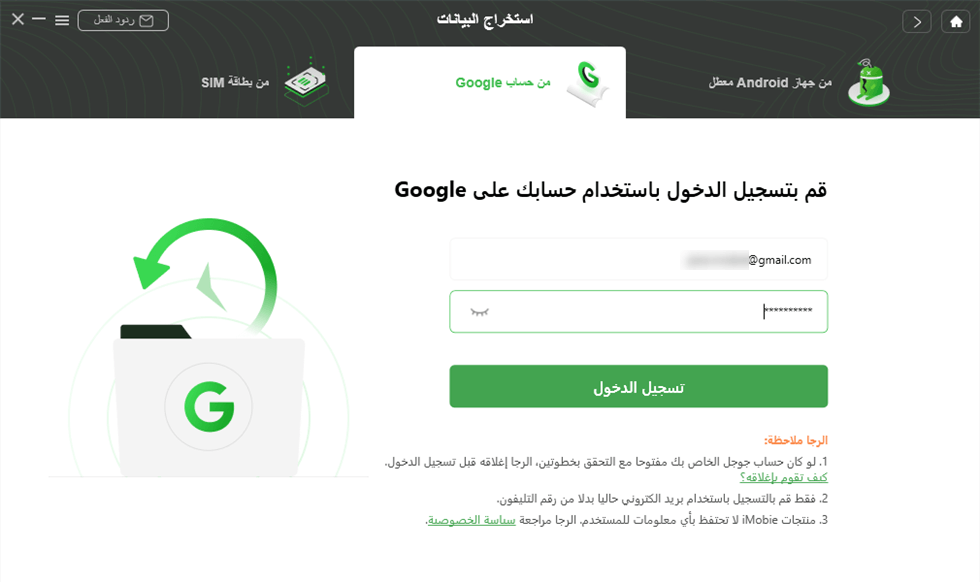
الدخول إلى حساب Google
الخطوة 4. اتبع التعليمات التي تظهر على الشاشة لمنح ترخيص DroidKit. ثم اختر اسم هاتفك المراد مسحه ضوئيًا.
الخطوة 5. بعد ذلك، سيتم فحص البيانات المحفوظة في نسخة Google الاحتياطية. يمكنك اختيار كلمات مرور wifi لعرضها.
اعرض كلمات مرور الواي فاي المحفوظة على الاندرويد بدون الجذر
إذا كنت مرتبكًا بشأن كيفية عرض كلمات مرور Wi-Fi المحفوظة على Android بدون جذر، فهذه الطريقة مناسبة لك. بدءًا من Android 10، يمكنك رؤية كلمات مرور Wi-Fi المحفوظة للشبكات المحفوظة دون استئصال جهازك. راجع الدليل أدناه للحصول على خطوات مفصلة:
الخطوة 1. افتح الإعدادات على جهاز Android وانتقل إلى الشبكة والإنترنت.
الخطوة 2. انقر فوق Wi-Fi، وسترى شبكة Wi-Fi الحالية في أعلى القائمة.
الخطوة 3. حدد شبكة Wi-Fi الحالية أو شبكة Wi-Fi السابقة في قائمة الشبكات المحفوظة أدناه لعرض خيارات الشبكة.
الخطوة 4. انقر فوق الزر مشاركة، وستحتاج إلى تأكيد بصمة إصبعك أو مظهر وجهك أو إدخال رمز PIN للمضي قدمًا.
الخطوة 5. بمجرد القيام بذلك، سترى كلمة مرور شبكة Wi-Fi مذكورة أسفل رمز الاستجابة السريعة كما هو موضح في الصورة أدناه.
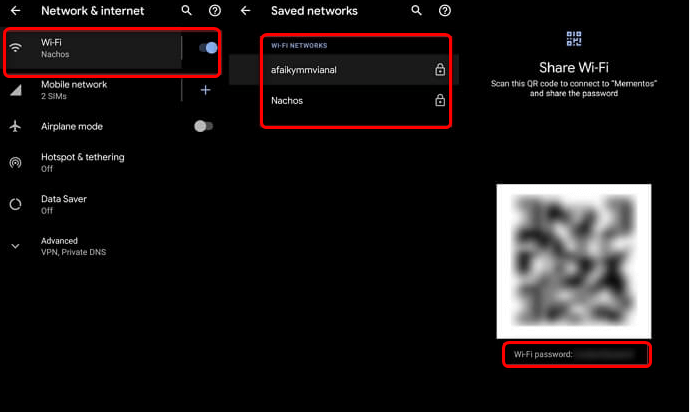
اعرض كلمات مرور Wi-Fi المحفوظة على Android بدون الجذر
كان من السهل عرض كلمة مرور Wi-Fi المحفوظة على جهاز Android بدون جذر. في حالة عدم نجاح هذه الطريقة في خدمة غرضك جيدًا ، اتبع الطريقة التالية.
اعرض كلمات مرور الواي فاي المحفوظة باستخدام مديري الملفات
هناك طريقة أخرى لعرض كلمة مرور Wi-Fi المحفوظة على جهاز Android وهي استخدام مديري الملفات. قبل اتباع هذه الطريقة، تأكد من ملاحظة أنها ستعمل على جهاز Android متجذر. لذلك، تحتاج إلى عمل روت لجهاز Android قبل اتباع هذه الطريقة. ومع ذلك ، إذا كنت لا ترغب في عمل روت لجهازك ، فقد تحتاج إلى تثبيت File Managers لعرض كلمات المرور المحفوظة. إليك كيفية عمل هذه الطريقة:
الخطوة 1. افتح مديري الملفات الذي يمكنه الوصول إلى المجلد الجذر.
الخطوة 2. بعد ذلك، انتقل إلى مجلد data / misc / Wi-Fi.
الخطوة 3. تحت المسار الأخضر، حدد موقع اسم الملف wpa_supplicant.conf.
الخطوة 4. افتح الملف وتأكد من فتح الملف في عارض النص / HTML المضمن للمهمة.
الخطوة 5. انظر إلى SSID و PSK في الملف. SSID هو اسم شبكة Wi-Fi، و PSK هو كلمة المرور.
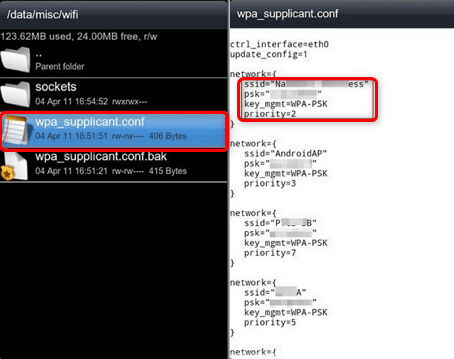
اعرض كلمات مرور Wi-Fi المحفوظة على Android باستخدام مديري الملفات
تعد طريقة عرض كلمة مرور Wi-Fi المحفوظة على أجهزة Android صعبة للغاية. لذا اختر بحكمة.
اعرض كلمات مرور الواي فاي المحفوظة باستخدام ADB
ADB يشبه CMD لأجهزة الكمبيوتر التي تعمل بنظام Windows. إنها أداة متعددة الاستخدامات تمكن المستخدمين من إدارة حالة الجهاز الذي يعمل بنظام Android. يسمح لك ADB بتنفيذ الأوامر من خلال الكمبيوتر إلى هاتف Android لأداء مهام معينة.
راجع الخطوات أدناه لمعرفة كيف يمكنك استخدام أوامر ADB لعرض كلمات مرور Wi-Fi المحفوظة على جهاز Android.
الخطوة 1. قم بتنزيل حزمة Android SDK على جهاز كمبيوتر يعمل بنظام Windows وقم بتشغيلها.
الخطوة 2. قم بتمكين تصحيح أخطاء USB على جهاز Android وقم بتوصيله بجهاز الكمبيوتر عبر كابل USB.
الخطوة 3. انتقل إلى المجلد حيث قمت بتثبيت أدوات Android SDK Platform Tools. على جهاز الكمبيوتر، قم بتنزيل وتثبيت برامج تشغيل ADB من adbdriver.com.
الخطوة 4. من نفس المجلد، اضغط مع الاستمرار على مفتاح Shift وانقر بزر الماوس الأيمن داخل المجلد. هنا، انقر فوق خيار Open Command Windows Here.
الخطوة 5. أدخل أمر أجهزة ADB، وسوف يسرد الأجهزة المتصلة.
الخطوة 6. أدخل الأمر adb pull /data/misc/wifi/wpa_supplicant.conf c: /wpa_supplicant.conf واضغط على مفتاح Enter.
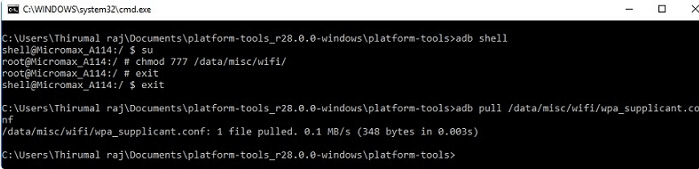
اعرض كلمات مرور Wi-Fi المحفوظة باستخدام ADB
الآن ستجد ملف wpa_supplicant.conf في مجلد أدوات النظام الأساسي. افتح هذا الملف في Notepad واعرض كل SSID وكلمة المرور المحفوظة.
الخلاصة
كان هذا كله يتعلق بكيفية العثور على كلمة مرور Wi-Fi على نظام Android بجذر أو بدون جذر. جميع الطرق المذكورة أعلاه موثوقة وسريعة، لكن القليل منها يصعب اتباعه. لذلك، إذا لم تكن خبيرًا في التكنولوجيا وتريد طريقة سهلة لعرض كلمات مرور Wi-Fi المحفوظة، فأنت مقترح لتنزيل DroidKit وتجربة أفضل النتائج.
تحميل مجاني * 100% آمن ونظيف
المزيد من المقالات ذات الصلة
الإجابات عن الأسئلة المتعلقة بالآراء حول المنتج؟ اتصل بفريق الدعم الفني للحصول على حل سريع>

